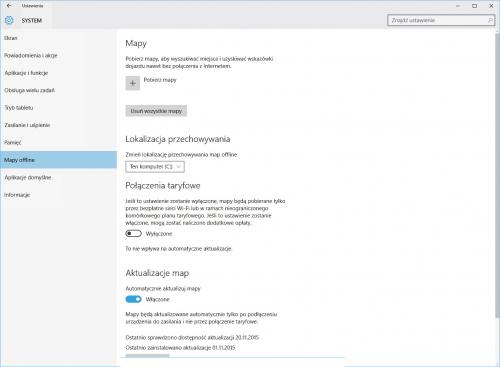Dziesiątka po aktualizacji

Dzięki zmienionemu mechanizmowi wprowadzania poprawek wraz z każdą aktualizacją Windows 10 pojawiają się w nim nie tylko poprawki, ale także nowe funkcje i programy. Ostatnia tak zwana duża aktualizacja przyniosła kilka interesujących zmian – użytkownik może obecnie np. aktywować system za pomocą klucza Siódemki bądź Ósemki, nie przeprowadzając kłopotliwej aktualizacji, poprawiono też wygląd menu startowego. O tym, jak skorzystać z kilku innych nowości, piszemy w poniższym artykule.

Otwórz okno ustawień, kliknij kategorię System i wybierz opcję Pamięć. W sekcji: Lokalizacje zapisywania określone jest miejsce przechowywania danych oraz instalowania programów. Domyślnie jest to dysk systemowy (C:).
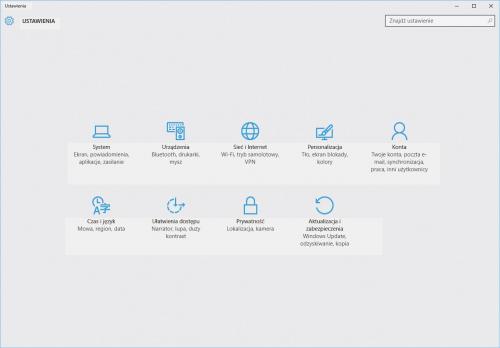
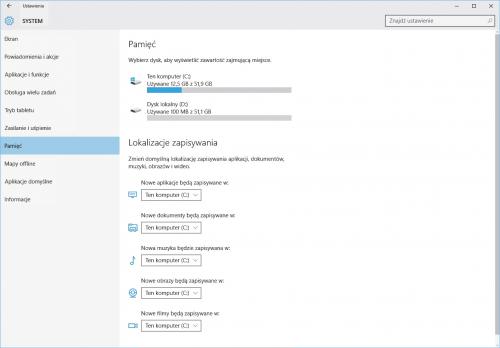

Jeżeli chcesz na przykład, by aplikacje Windows były umieszczane w innym miejscu, w części: Nowe aplikacje będą zapisywane w rozwiń listę Ten komputer i wskaż na niej nowy nośnik, np. DATA (D:). Powyższy mechanizm pozwala jednak wybrać tylko dysk. Struktura katalogów pozostanie bez zmian. Kliknij przycisk Zastosuj.
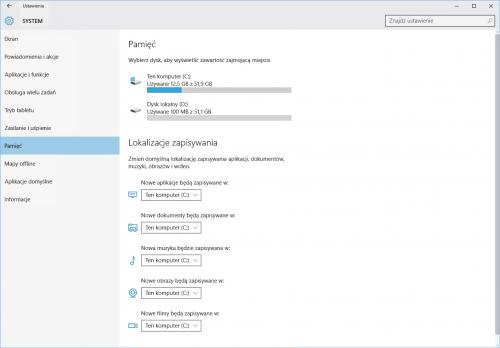
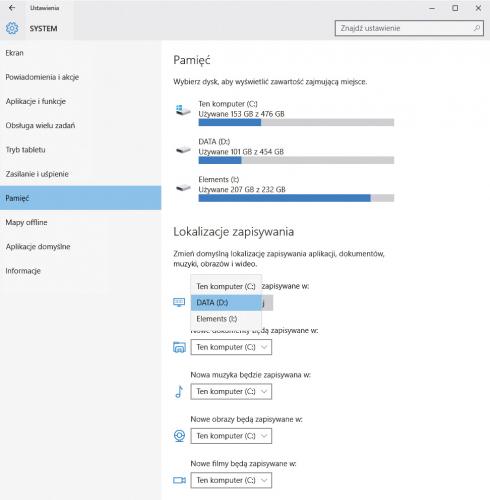

Kolejnym trikiem, który pozwoli zaoszczędzić miejsce na dysku systemowym, jest przeniesienie map nawigacji. Mapy offline umieszczane są standardowo na partycji systemowej i mimo że nie zajmują one wiele przestrzeni, można je z powodzeniem przechowywać w innej lokalizacji.

Przejdź do sekcji Mapy offline. Rozwiń listę Ten komputer i tak jak poprzednio wskaż na niej inny dysk. Tym razem nie musisz nawet zatwierdzać wprowadzenia zmian.